既想使用苹果电脑的mac系统,又想在苹果电脑上使用win10系统运行一些程序怎么办呢?我们可以给苹果安装win10双系统即可,那么mac怎么安装win10双系统?下面教下大家mac安装win10双系统步骤教程。
mac安装win10双系统步骤如下:
1、首先下载好win10系统镜像,这里小编建议大家使用官网的win10系统镜像包。

2、下载好win10系统镜像后,我们打开苹果系统的启动栏,找到“其他”文件夹里的,“启动转换助理”并且打开。
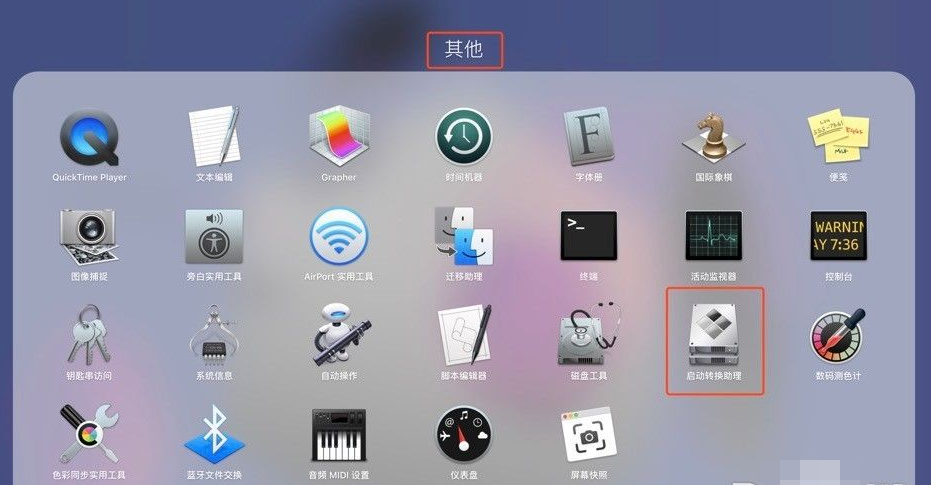
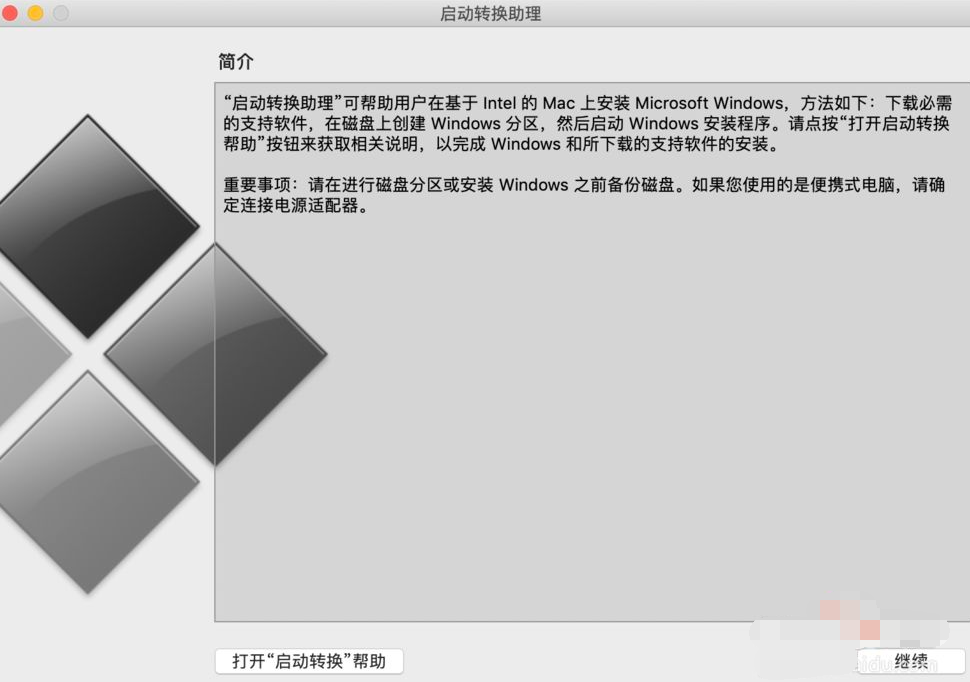
3、点击继续,然后选择刚才下载好的win10镜像,给windows10分配的空间,一般建议至少预留50G左右,然后点击“安装”即可开始安装。


win10系统重装u盘的教程
目前win10系统下载已发布,实现安装Win10系统的方法重要有两种,一是升级安装Win10,二是利用U盘重装win10系统,下面跟大家说说win10系统重装U盘的教程.
4、等待安装进度条结束后,系统会自动重启,并且进入熟悉的windows电脑安装界面,我们按照自己的需要进行系统配置安装即可。

5、windows安装完之后,还需要安装bootcamp驱动。进入系统桌面首先打开底下的文件夹,按照如图步骤进行驱动安装。

6、打开D盘,进入BootCamp文件夹,打开Steup.exe进行安装。

7、安装成功后,再次重启电脑。

8、重启后,我们只需要将win10官方系统激活即可正常使用全部的系统功能了。具体的激活方法可在“下载火(xiazaihuo.com)系统官网”中找到。
以上便是mac安装win10双系统步骤教程,有需要的小伙伴可以参照教程操作。
以上就是电脑技术教程《mac安装win10双系统全步骤详解》的全部内容,由下载火资源网整理发布,关注我们每日分享Win12、win11、win10、win7、Win XP等系统使用技巧!win10系统怎么才能收到win11的推送
目前微软已经开始了win11系统的推送,但是有网友反映自己的电脑配置也符合硬件要求,但是就迟迟没收到win11推送.不知道win10系统怎么才能收到win11的推送,下面就教下大家接收win11升级推送的方法.


